Terkadang disaat mendapatkan data tertentu yang berisi tabulasi data
dalam sel atau kolom tertentu. Jika teks dalam tabel tersebut berisi
karakter yang mempunyai kesamaan jumlah maka secara otomatis dapat
digunakan fungsi teks LEFT, MID, RIGHT. Misalnya jika dalam kolom A
berisi ratusan hingga ribuan baris data yang teisi dengan teks: Buku
tulis , Buku gambar pinokio, buku harian , maka fungsi teks LEFT, MID,
RIGHT dapat digunakan dengan mudah, seperti yang pernah saya bahas
disini Fungsi MID, LEFT, RIGHT , maupun Fungsi Middle.
Namun bagaimana jika kata pertama tidak seragam panjangnya, misalnya ada tambahan Novel remaja, Novel sejarah. Maka kedua formula di atas akan tidak berfungsi dengan baik. Perlu dicermati kata buku memiliki empat karakter, dan novel memiliki 5 karakter. Sekalipun jumlah karakternya berbeda, namun kedua kata tersebut mempunyai kesamaan, yaitu setelah kata buku dan kata novel terdapat karakter yang sama yaitu karakter tanda spasi.
Dalam postingan terdahulu telah saya bahas tentang karakter ASCII code di excel bisa dilihat disini ASCII code dan table ASCII
Dalam ASCII Code tanda spasi (karakter spasi) merupakan karakter ke 32, dengan mengacu pada karakter spasi tersebut kita dapat membuat formula untuk mengambil kata depan dan kata belakang dari sebuah frase /kata yang terdapat di kolom A
Agar lebih mudah menerapkan rumus /fungsi text di excel, lakukan prosedur berikut :
1. Buat tabel seperti di bawah ini
Kolom A berisi data : Buku tulis , Buku gambar pinokio, Buku harian, Novel remaja, Novel sejarah
Namun bagaimana jika kata pertama tidak seragam panjangnya, misalnya ada tambahan Novel remaja, Novel sejarah. Maka kedua formula di atas akan tidak berfungsi dengan baik. Perlu dicermati kata buku memiliki empat karakter, dan novel memiliki 5 karakter. Sekalipun jumlah karakternya berbeda, namun kedua kata tersebut mempunyai kesamaan, yaitu setelah kata buku dan kata novel terdapat karakter yang sama yaitu karakter tanda spasi.
Dalam postingan terdahulu telah saya bahas tentang karakter ASCII code di excel bisa dilihat disini ASCII code dan table ASCII
Dalam ASCII Code tanda spasi (karakter spasi) merupakan karakter ke 32, dengan mengacu pada karakter spasi tersebut kita dapat membuat formula untuk mengambil kata depan dan kata belakang dari sebuah frase /kata yang terdapat di kolom A
Agar lebih mudah menerapkan rumus /fungsi text di excel, lakukan prosedur berikut :
1. Buat tabel seperti di bawah ini
Kolom A berisi data : Buku tulis , Buku gambar pinokio, Buku harian, Novel remaja, Novel sejarah
2. Sekarang lakukan pemilahan /pemisaha teks
a. Untuk mengambil teks bagian belakang
Di Sel D3 ketik formula :
=MID(A3,FIND(CHAR(32),A3,"1"),"200")
Formula ini akan melakukan pencarian character 32 (tanda spasi) pada sel A3 yang terdapat di tengah kata, setelah menemukan tanda spasi maka excel akan mengambil teks pertama setelah tanda spasi hingga panjang karakter mencapai 200 digit.
b. Untuk mengambil teks bagian depan
Di sel Sel F3 ketik rumus:
=LEFT(A3,FIND(CHAR(32),A3,"1"))
Rumus di atas akan memulai pencarian tanda spasi dari kiri sebuah kata pada sel A3, setelah menemukan tanda spasi maka excel akan mengambil teks sebelum tanda spasi dan mengabaikan karakter setelah tanda spasi.
Hasilnya akan terlihat seperti di bawah ini
a. Untuk mengambil teks bagian belakang
Di Sel D3 ketik formula :
=MID(A3,FIND(CHAR(32),A3,"1"),"200")
Formula ini akan melakukan pencarian character 32 (tanda spasi) pada sel A3 yang terdapat di tengah kata, setelah menemukan tanda spasi maka excel akan mengambil teks pertama setelah tanda spasi hingga panjang karakter mencapai 200 digit.
b. Untuk mengambil teks bagian depan
Di sel Sel F3 ketik rumus:
=LEFT(A3,FIND(CHAR(32),A3,"1"))
Rumus di atas akan memulai pencarian tanda spasi dari kiri sebuah kata pada sel A3, setelah menemukan tanda spasi maka excel akan mengambil teks sebelum tanda spasi dan mengabaikan karakter setelah tanda spasi.
Hasilnya akan terlihat seperti di bawah ini
Penutup
Terima kasih atas kunjungan anda di Blog Panduan Microsoft, serta membaca artikel yang mengenai Membuat bagian depan dan belakang teks yang tidak sama jumlah karakternya (Excel), dan semoga artikel ini bermanfaat buat anda. Jika ada yang kurang di mengerti silahkan ajukan pertanyaan lewat Email, Facabook LingkaranDunia dan lewat kolom komentar yang kami sediakan di bawah artikel ini.

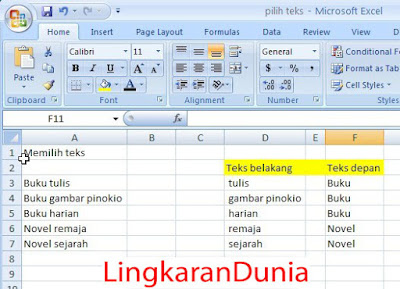










0 komentar:
Posting Komentar